
알면 무조건 유용한 Mac, Windows, 크롬(Chrome) 단축키
단축키(Shortcut)는 컴퓨터 작업 속도를 비약적으로 높여주는 강력한 도구입니다.
많은 사람들이 마우스 클릭에만 의존하지만, 단축키를 습관화하면 시간을 절약하고 생산성을 극대화할 수 있습니다.
오늘은 Mac, Windows, Chrome 브라우저에서 꼭 알아야 할 필수 단축키들을 정리했습니다.

⌨️ Mac 필수 단축키 모음
Mac 사용자라면 아래 단축키만 숙지해도 작업 속도가 크게 향상됩니다.
- ⌘ + C : 복사
- ⌘ + V : 붙여넣기
- ⌘ + X : 잘라내기
- ⌘ + Z : 실행 취소
- ⌘ + ⇧ + Z : 다시 실행
- ⌘ + W : 현재 창 닫기
- ⌘ + Tab : 실행 중인 앱 전환
- ⌘ + Space : Spotlight 검색
- ⌘ + ⇧ + 4 : 부분 화면 캡처
💡 Tip: Finder와 Safari, Chrome 등 여러 앱에서 같은 단축키가 적용되어 맥 전반적인 작업 속도를 높일 수 있습니다.

🖥️ Windows 필수 단축키 모음
Windows 환경에서 많이 사용하는 단축키입니다.
- Ctrl + C / V / X : 복사, 붙여넣기, 잘라내기
- Ctrl + Z / Y : 실행 취소, 다시 실행
- Alt + Tab : 프로그램 전환
- Win + D : 바탕화면 보기
- Win + L : 화면 잠금
- Win + Shift + S : 캡처 도구 실행
- Ctrl + Shift + Esc : 작업 관리자 실행
- Win + E : 파일 탐색기 열기
💡 Tip: Windows 단축키는 프로그램 실행, 창 관리에 특히 유용합니다.

🌐 Chrome 브라우저 필수 단축키
브라우저에서 단축키를 활용하면 웹 서핑 속도가 최대 2배 이상 빨라질 수 있습니다.
- Ctrl (Cmd) + T : 새 탭 열기
- Ctrl (Cmd) + W : 현재 탭 닫기
- Ctrl (Cmd) + Shift + T : 닫은 탭 다시 열기
- Ctrl (Cmd) + Tab : 탭 이동
- Ctrl (Cmd) + L : 주소창 바로 선택
- Ctrl (Cmd) + D : 현재 페이지 북마크
- Ctrl (Cmd) + Shift + N : 시크릿 모드 열기
- Space / Shift + Space : 페이지 빠른 스크롤
💡 Tip: 탭을 자주 여닫는 사람이라면 Ctrl + Shift + T 단축키 하나만으로도 매일 10분 이상 시간을 절약할 수 있습니다.
🚀 단축키를 효율적으로 습관화하는 방법
- 3~5개 단축키부터 시작하기
- 모든 단축키를 한 번에 외우려고 하지 말고, 가장 자주 쓰는 단축키부터 익히세요.
- 포스트잇이나 메모 활용
- 모니터 옆에 붙여두면 자연스럽게 반복 사용하게 됩니다.
- 작업 루틴에 적용
- 매번 마우스를 클릭할 상황에서 단축키를 의도적으로 사용해 습관을 만드세요.
- 프로그램별 단축키 커스터마이징
- 포토샵, VS Code 등은 자신에게 맞게 단축키를 설정할 수 있습니다.
✅ 마무리 — Mac, Windows, Chrome 단축키의 힘
단축키는 단순한 기능이 아니라 생산성을 극대화하는 무기입니다.
특히 Mac, Windows, Chrome 브라우저에서 제공하는 단축키만 잘 활용해도 작업 속도를 최소 30% 이상 향상시킬 수 있습니다.
오늘 소개한 단축키들을 하나씩 실생활에 적용해 보세요.
시간이 지날수록 마우스에 의존하지 않고 키보드로 모든 것을 컨트롤하는 ‘프로 사용자’로 거듭날 수 있습니다.
🔗 참고사이트

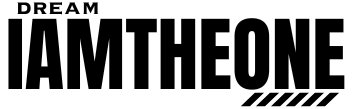
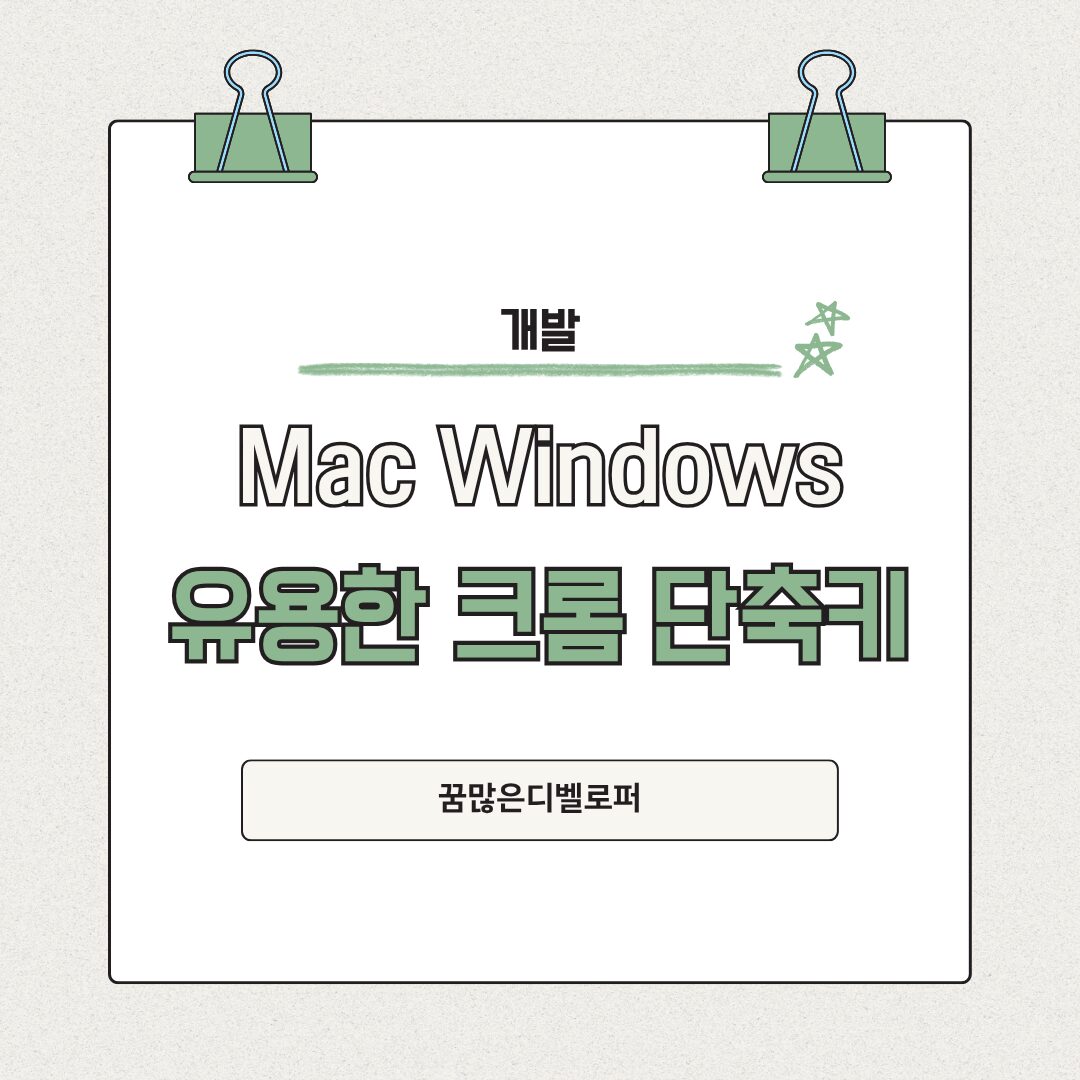

https://shorturl.fm/ogLcD
https://shorturl.fm/6lKdb